Cách tăng FPS 2023 Mẹo hữu ích – Trình điều khiển dễ dàng, cách tăng FPS và tối ưu hóa PC chơi game của bạn | PCGamesn
Cách tăng FPS và tối ưu hóa PC chơi game của bạn
Một số ứng dụng (bất kể chạy ở chế độ nền hay không) có thể khá đói tài nguyên và ăn hết mức sử dụng CPU của chúng tôi, khiến FPS nhảy. Tương tự với các mục khởi động. Vì vậy, chúng tôi có thể cần phải đóng các ứng dụng này trong khi chúng tôi không sử dụng chúng và vô hiệu hóa các chương trình khởi động đó:
Cách tăng FPS [2023 Mẹo hữu ích]

Nếu bạn bị làm phiền bởi FPS thả trong khi chơi trò chơi yêu thích của bạn và cảm thấy muốn thoát khỏi hệ thống máy tính của mình hơn, bạn sẽ không đơn độc.
Kiểm tra 6 bước sau đây bên dưới và bạn có thể tạo ra tất cả sự khác biệt
6 mẹo để tăng khung hình / giây
Tất cả các mẹo hoạt động trong Windows 10. Bạn có thể không phải thử tất cả; Chỉ cần làm việc từ trên xuống trong danh sách cho đến khi bạn thấy FPS tăng đáng kể:
- Phân tích ổ cứng chính của bạn
- Thay đổi tùy chọn năng lượng và điều chỉnh cho hiệu suất tốt nhất
- Cập nhật trình điều khiển đồ họa của bạn
- Giảm độ phân giải màn hình của bạn
- Làm sạch đĩa
- Đóng các ứng dụng khác và vô hiệu hóa các mục khởi động
Mẹo 1: Phân tích ổ cứng chính của bạn
Khi chúng tôi liên tục thêm và xóa các tệp trên các ổ cứng của mình, các gói thông tin nhỏ có thể kết thúc ở những nơi ngẫu nhiên. Điều này có thể dẫn đến việc máy tính của chúng tôi phải kiểm tra nhiều địa điểm cho các mảnh đó, do đó thời gian mở/tải tệp dài hơn, thời gian khởi động, v.v. Vì vậy, chúng tôi có thể phải phân rã ổ cứng của mình để giải quyết điều này và tăng hiệu suất máy tính của chúng tôi. Đây là cách làm thế nào:
- Trên bàn phím của bạn, nhấn phím logo windows Và E Đồng thời, sau đó nhấp vào PC này.
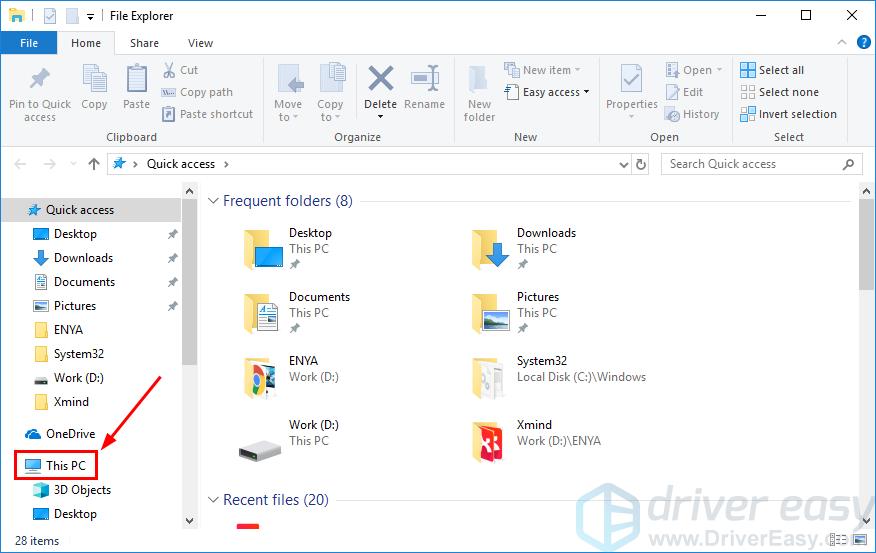
- Nhấp chuột phải vào Đĩa địa phương và nhấp Của cải.
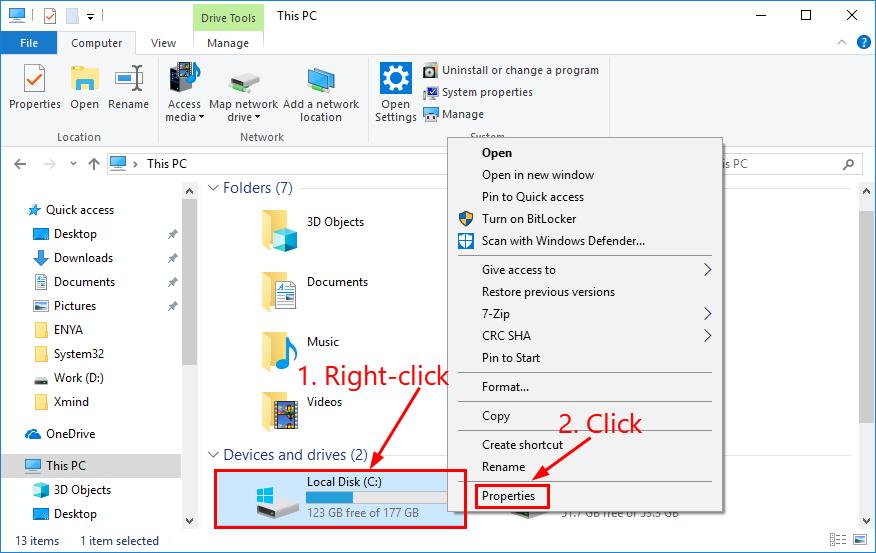
- Nhấn vào Công cụ Tab>Tối ưu hóa.
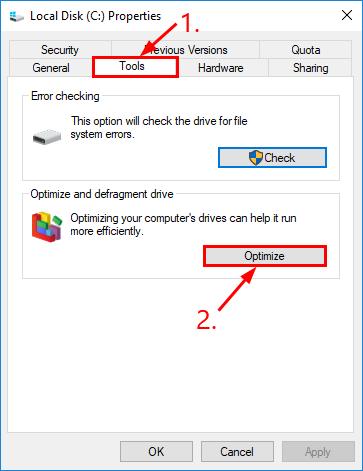
- Nhấp chuột Tối ưu hóa.
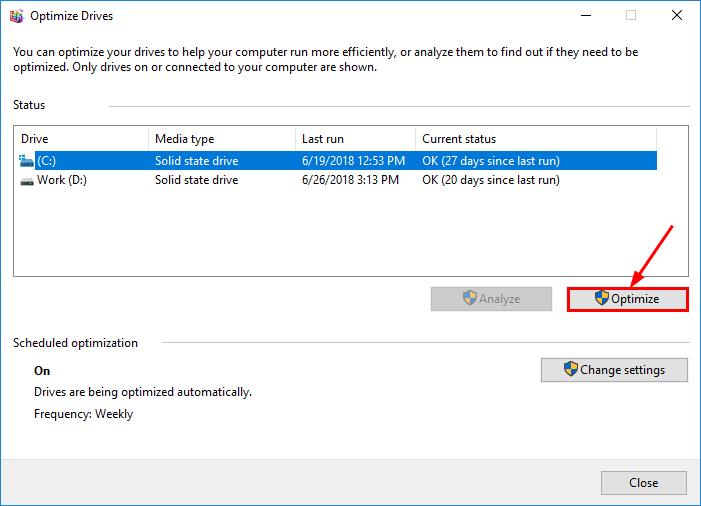
- Khi quá trình kết thúc, vui lòng khởi động lại máy tính của bạn để có hiệu lực.
- Kiểm tra xem vấn đề FPS thấp đã được giải quyết. Nếu có, thì thật tuyệt! Nếu vấn đề vẫn còn, vui lòng thử Mẹo 2, dưới.
Mẹo 2: Thay đổi tùy chọn nguồn và điều chỉnh hiệu suất tốt nhất
Theo mặc định, gói điện trên máy tính của chúng tôi thường được cấu hình thành Cân bằng hoặc Tiết kiệm năng lượng Để bảo tồn pin, phần lớn làm ảnh hưởng đến khả năng vận hành của card đồ họa và CPU của bạn. Ngoài ra, hiệu suất hệ thống trên máy tính của chúng tôi cũng có thể bị phá hoại cho các tính năng đồ họa nâng cao.
Đây là cách thay đổi cài đặt:
- Trên bàn phím của bạn, nhấn phím logo windows Và R Đồng thời, sau đó sao chép và dán PowerCFG.CPL vào hộp và nhấn Đi vào.

- Chọn Hiệu suất cao lựa chọn.
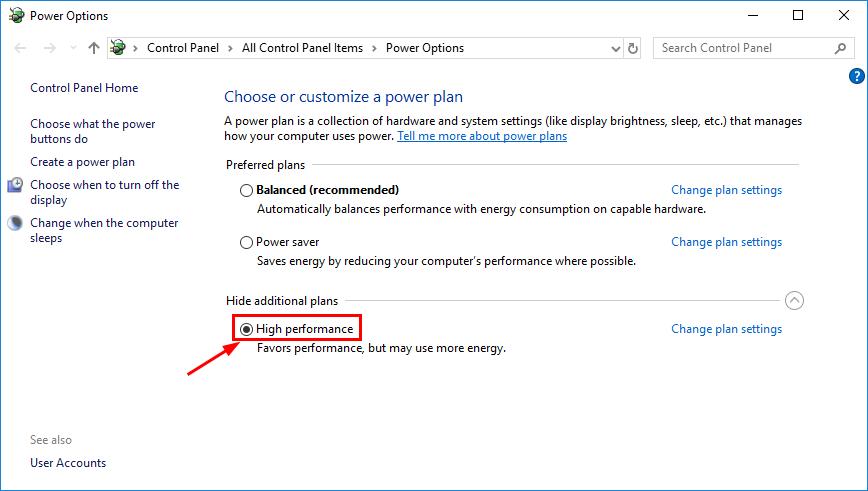
- Ở góc trên bên phải của cửa sổ, hãy nhập trình độ cao và nhấp Xem cài đặt hệ thống nâng cao.
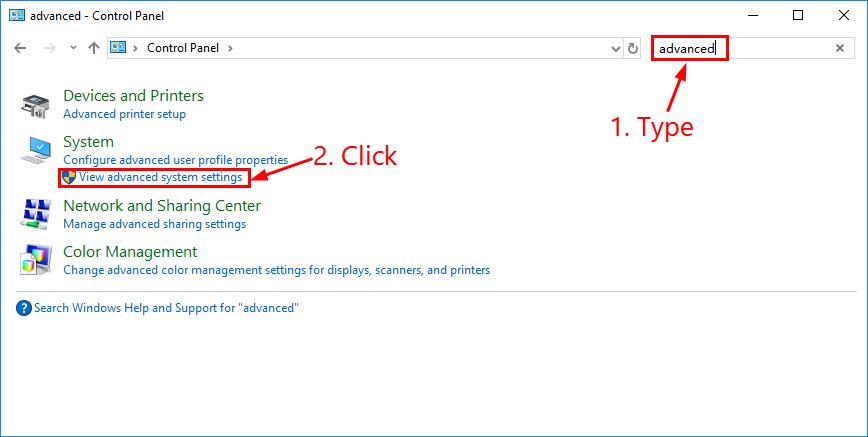
- TRONG Trình độ cao, nhấp chuột Cài đặt.
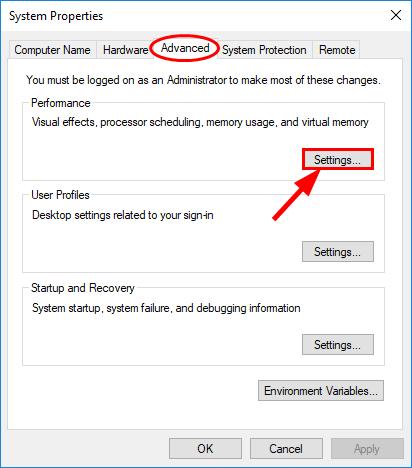
- Nhấp chuột Điều chỉnh cho hiệu suất tốt nhất >Áp dụng >ĐƯỢC RỒI.
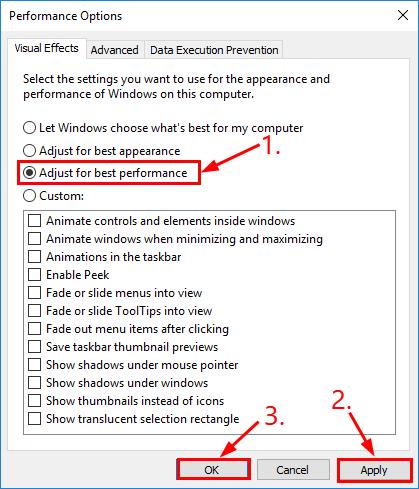
Mẹo 3: Cập nhật trình điều khiển đồ họa của bạn
Vấn đề FPS thấp có thể xảy ra nếu bạn có trình điều khiển đồ họa sai hoặc lỗi thời. Vì vậy, bạn nên cập nhật trình điều khiển của mình để xem nó có tăng FPS không. Nếu bạn không có thời gian, sự kiên nhẫn hoặc kỹ năng máy tính để cập nhật trình điều khiển của mình theo cách thủ công, bạn có thể tự động thực hiện nó với Lái xe dễ dàng.
Trình điều khiển dễ dàng sẽ tự động nhận dạng hệ thống của bạn và tìm trình điều khiển chính xác cho nó. Bạn không cần biết chính xác hệ thống nào máy tính của bạn đang chạy, bạn không cần phải tải xuống và cài đặt sai tài xế và bạn không cần phải lo lắng về việc mắc lỗi khi cài đặt. Trình điều khiển dễ dàng xử lý tất cả.
Bạn có thể tự động cập nhật trình điều khiển của mình với Miễn phí hoặc là Phiên bản chuyên nghiệp người lái xe dễ dàng. Nhưng với phiên bản Pro, chỉ mất 2 lần nhấp (và bạn nhận được hỗ trợ đầy đủ và đảm bảo hoàn lại tiền 30 ngày):
2) Chạy trình điều khiển dễ dàng và nhấp vào Quét ngay bây giờ cái nút. Trình điều khiển dễ dàng sau đó sẽ quét máy tính của bạn và phát hiện bất kỳ trình điều khiển có vấn đề nào.

3) Nhấp Cập nhật tất cả Để tự động tải xuống và cài đặt phiên bản chính xác của TẤT CẢ các trình điều khiển bị thiếu hoặc lỗi thời trên hệ thống của bạn (điều này yêu cầu Phiên bản chuyên nghiệp – Bạn sẽ được nhắc nâng cấp khi bạn nhấp vào Cập nhật tất cả).

4) Khởi động lại máy tính của bạn để các thay đổi có hiệu lực.
Mẹo 4: Giảm độ phân giải màn hình của bạn
Một phương pháp khác bạn có thể thử là giảm độ phân giải màn hình của mình. Đây là cách làm thế nào:
- Nhấp chuột phải vào khu vực trống máy tính để bàn của bạn và nhấp vào Cài đặt hiển thị.

- Trong độ phân giải, nhấp vào menu thả xuống để giảm độ phân giải (ví dụ xuống 800 x 600).

Mẹo 5: Làm sạch đĩa
Dọn dẹp đĩa là một công cụ tích hợp trong Windows giúp chúng ta xóa các tệp không quan trọng và rác rưởi. Chạy Dọn dẹp đĩa:
- Trên bàn phím của bạn, nhấn phím logo windows Và R đồng thời. Sau đó sao chép & dán C: \ Windows \ System32 \ CleanMgr.exe /cdrive vào hộp và nhấp vào ĐƯỢC RỒI.
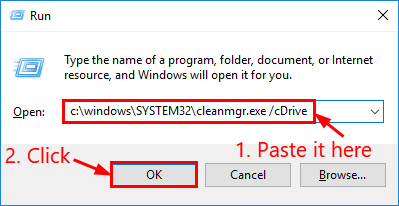
- Chọn ổ đĩa Bạn muốn giải phóng lưu trữ và nhấp vào ĐƯỢC RỒI.
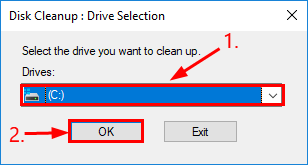
- Về mặt kỹ thuật, bạn có thể đánh dấu vào tất cả những cái hộp. Bạn cũng có thể cần phải kiểm tra Thùng rác Và xem nếu có bất cứ điều gì để được khôi phục trước. Sau đó nhấn vào ĐƯỢC RỒI.
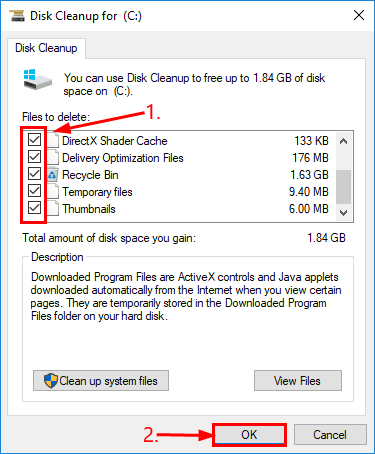
- Đảm bảo các tệp được đánh dấu là những tệp bạn không còn muốn và nhấp vào Xóa các tập tin xác nhận.
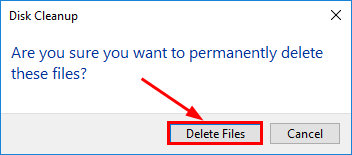
Mẹo 6: Đóng các ứng dụng khác và vô hiệu hóa các mục khởi động
Một số ứng dụng (bất kể chạy ở chế độ nền hay không) có thể khá đói tài nguyên và ăn hết mức sử dụng CPU của chúng tôi, khiến FPS nhảy. Tương tự với các mục khởi động. Vì vậy, chúng tôi có thể cần phải đóng các ứng dụng này trong khi chúng tôi không sử dụng chúng và vô hiệu hóa các chương trình khởi động đó:
- Trên bàn phím của bạn, nhấn Điều khiển, Sự thay đổi Và Thoát Đồng thời để mở Trình quản lý tác vụ.
- Nhấp chuột phải vào các chương trình bạn không cần chạy vào lúc này (bao gồm cả các ứng dụng nền đó) và nhấp vào Kết thúc nhiệm vụ.
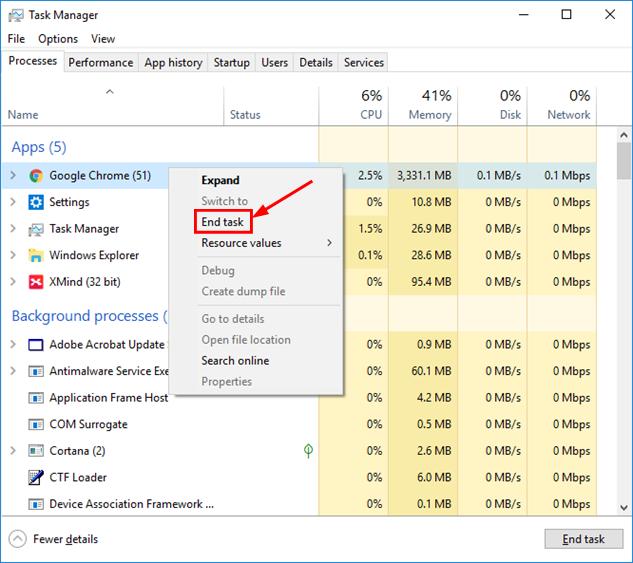
- Nhấn vào Khởi nghiệp Tab, nhấp chuột phải vào các mục tự khởi động trong khi khởi động máy tính và nhấp vào Vô hiệu hóa.

Bạn đi – 6 lời khuyên hữu ích để giúp bạn tăng FPS cho trải nghiệm chơi game tốt hơn của bạn. Hy vọng điều này sẽ giúp và cảm thấy tự do để bình luận bên dưới nếu bạn có thêm câu hỏi. ��
Cách tăng FPS và tối ưu hóa PC chơi game của bạn

Có hầu như luôn luôn có chỗ cho Boost FPS, Ngay cả khi máy tính chơi game của bạn được trang bị card đồ họa mạnh mẽ nhất. Và hãy để đối mặt với sự thật, mỗi khung hình bạn có thể thêm vào bộ đếm đó mang lại cho bạn nhiều lợi thế hơn đối với đối thủ của bạn – chúng tôi biết xương lão hóa của chúng tôi đánh giá cao bất kỳ chân nào họ có thể nhận được.
Nó thường là bước cuối cùng sau khi bạn đã xây dựng PC chơi game tốt nhất và cài đặt hệ điều hành của bạn. Chúng tôi biết, bạn đã ngứa khi khởi động một trong những trò chơi của mình và tham gia vào nó, nhưng chỉ cần một vài bước để tối ưu hóa PC của bạn và kết quả là bạn sẽ có trải nghiệm tốt hơn nhiều. Những phương pháp này cũng không chỉ dành cho các bản dựng mới.
Đây là cách tăng FPS và tối ưu hóa PC chơi game của bạn:
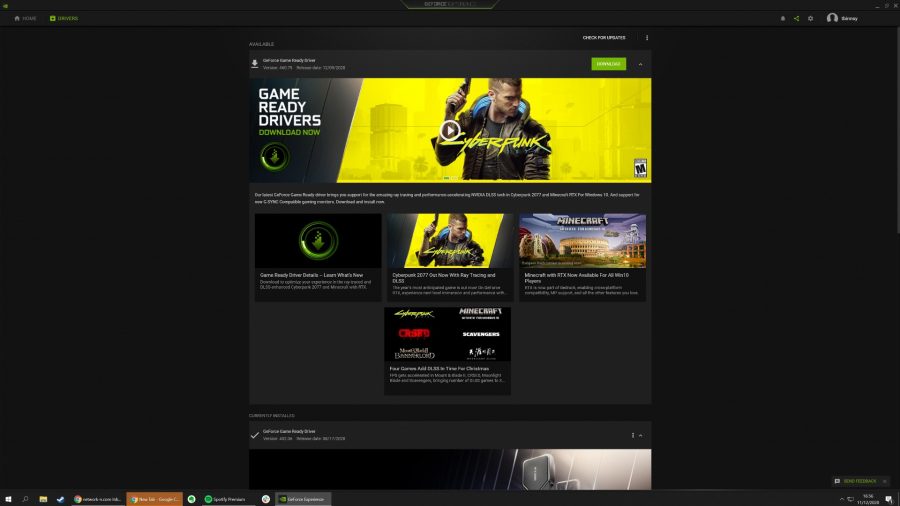
1. Cập nhật trình điều khiển card đồ họa của bạn
Cập nhật trình điều khiển GPU của bạn là một trong những cách đơn giản nhất để tận dụng tối đa các card đồ họa tốt nhất và bạn có thể thấy một cú va chạm trong tốc độ khung hình của bạn là kết quả. NVIDIA, AMD và thậm chí thường xuyên phát hành trình điều khiển Intel, mang đến các tính năng mới, cập nhật hiệu suất và tối ưu hóa cho các trò chơi mới nhất.
Bất kể bạn có thương hiệu đồ họa nào, tất cả những gì bạn sẽ làm là truy cập trang web của họ để tải xuống Radeon Adrenalin, GeForce Experience hoặc trình điều khiển Intel mới nhất tương ứng. Có một khả năng mà bạn đã cài đặt này, bạn có thể kiểm tra trong khay Windows nếu bạn đang chạy hệ điều hành Microsoft Microsoft. Sau khi được cài đặt, bạn sẽ có thể tự động phát hiện khi trình điều khiển mới nhất cho card đồ họa của bạn được phát hành, thay thế cái cũ.
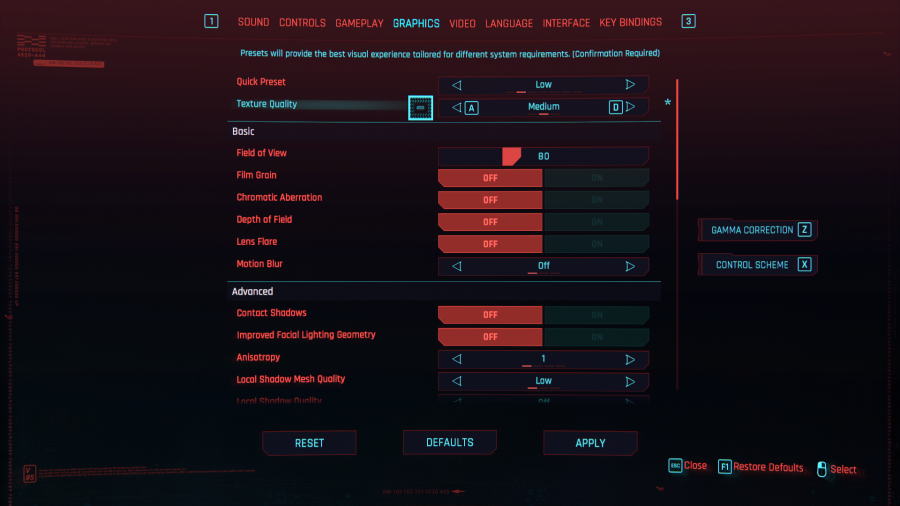
2. Tối ưu hóa cài đặt của bạn trong trò chơi
Nếu bạn đã thử tất cả các tối ưu hóa có thể và bạn vẫn chưa nhận được khung mà bạn muốn, bạn sẽ muốn xem xét việc giảm cài đặt đồ họa trong các trò chơi của mình để tăng FPS. Một số cài đặt chung đặc biệt đòi hỏi trong các trò chơi bao gồm khoảng cách kết xuất và chất lượng kết cấu. Giảm độ phân giải màn hình cũng là một tùy chọn – đi theo tỷ lệ độ phân giải nếu trò chơi có tùy chọn đó, cho phép bạn chạy các trò chơi ở độ phân giải thấp hơn trong khi giữ HUD và menu ở độ phân giải gốc của chúng, có thể trông khá khó coi nếu không được giữ ở độ phân giải bản địa.
Nếu giàn khoan của bạn được trang bị card đồ họa RTX, bạn sẽ có thể tận dụng các khả năng của GPU GPU Deep Learning Super (DLSS). Bằng cách cho phép NVIDIA DLSS trong các trò chơi tương thích, bạn sẽ có thể đạt được tốc độ khung hình cao hơn mà không ảnh hưởng đến độ trung thực thị giác. Điều này đạt được bằng kết cấu mở rộng động, sau đó xây dựng lại chúng bằng công nghệ AI.
Tất nhiên, nếu bạn đánh bóng cho nhóm màu đỏ, bạn cũng có thể sử dụng AMD Fidelityfx Super Super (FSR), một giải pháp nâng cấp tương tự cũng sẽ giúp bạn tăng cường hiệu suất trò chơi tương thích.
Nếu bạn có kết hợp SSD và ổ cứng, bạn sẽ luôn muốn cài đặt Windows trên SSD, thì bất kỳ trò chơi nào khác có lợi từ tốc độ tăng của trạng thái rắn nếu có bất kỳ phòng nào-đề cập đặc biệt đến Cyberpunk 2077, điều này SSD cho trải nghiệm dự định.
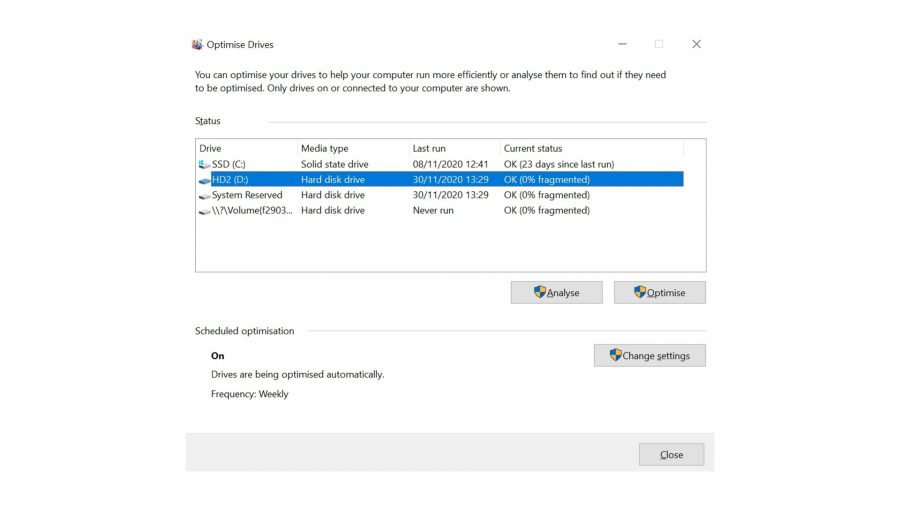
3. Phân tích ổ cứng của bạn
Nếu bạn đang chạy các trò chơi của mình trên SSD tốt nhất để chơi game, thì đó là điều chúng tôi rất khuyến khích, thì bước này không áp dụng cho bạn. Những người vẫn đang chạy những thứ từ ổ cứng cơ học sẽ cần phải phân rã nó thường xuyên để làm sạch những con đường vật lý đó và giữ cho mọi thứ trôi qua trơn tru.
Khi dữ liệu được thêm và loại bỏ trên ổ cứng thông thường, các khoảng trống trên đĩa được tách ra. Nếu một tệp mới được thêm vào, dữ liệu của nó có thể bị phân mảnh trên nhiều lĩnh vực của ổ đĩa, tăng chuyển động của đầu đĩa, giảm tốc độ truy cập dẫn đến thời gian tải dài hơn trong các trò chơi hoặc khi tải bất kỳ tệp nào nói chung trên PC của bạn.
Phân rã nên được thực hiện mỗi tháng một lần, lý tưởng nhất – nó di chuyển tất cả các phần của các tệp hệ thống của bạn thành một lĩnh vực và các nhóm lại với nhau tất cả không gian trống trên ổ đĩa. Điều này làm giảm khoảng cách mà đầu đĩa phải di chuyển để mở một tập tin vì nó tất cả ở một nơi, tăng tốc thời gian truy cập. Nó rất đơn giản trên Windows 10 – chỉ cần nhập ‘Defrag, và nhấn enter on the start, chọn ổ đĩa bạn muốn phân tích, sau đó nhấp vào Tối ưu hóa. Bạn cũng có thể đặt Windows thành tự động thực hiện phân rã.
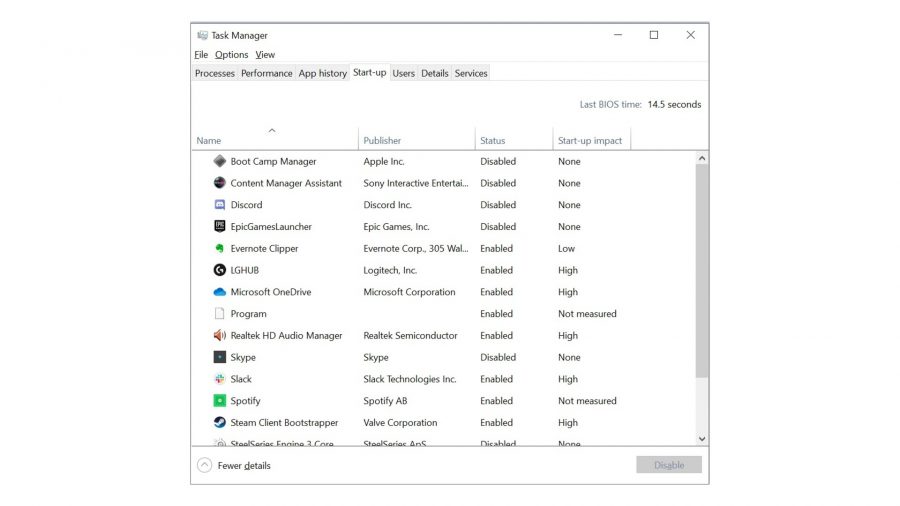
4. Kiểm tra các ứng dụng và quy trình nền của bạn
Bạn sẽ muốn đóng bất kỳ ứng dụng nền không cần thiết nào trước khi chạy trò chơi, đặc biệt nếu bạn có một lượng RAM giới hạn. Các trình duyệt web như Chrome và Firefox sử dụng một lượng lớn đáng ngạc nhiên – nếu bạn có một tá tab mở, bạn có thể nhìn vào hơn 2GB RAM được sử dụng. Bạn có thể muốn xem xét tăng công suất RAM trong PC nếu bạn thực sự đang gặp khó khăn.
Ngoài ra, hãy xem những ứng dụng nào đang mở khi bạn khởi động có thể cản trở thời gian khởi động – Nhấn ‘Ctrl+Shift+ESC’ để nhập trình quản lý tác vụ, điều hướng đến tab ‘Startup’ và tắt bất kỳ chương trình nào bạn không muốn mở khi bạn Khởi động PC của bạn. Trình quản lý tác vụ cũng sẽ cho bạn thấy số lượng RAM của bạn mà bạn sử dụng tại bất kỳ thời điểm nào.

5. Ép xung ram của bạn
Bên cạnh việc xem có bao nhiêu dung lượng bộ nhớ mà bạn sử dụng, bạn cũng nên kiểm tra tốc độ của RAM của mình. Như bạn có thể đoán được, Megahertz càng lớn, bộ nhớ của bạn sẽ càng nhanh, nhưng nó không đơn giản như mua các que DDR4 3.200 MHz và chỉ cần đưa chúng vào. Để tính toán các bo mạch chủ khác nhau, RAM thường mặc định ở tốc độ thấp hơn, chẳng hạn như 2.133 MHz, yêu cầu bạn phải ép xung nó theo tốc độ dự định của nó.
Nếu bo mạch chủ của bạn có thể hỗ trợ RAM chơi game tốt nhất với tần số cao, thì bạn có thể thiết lập cấu hình bộ nhớ của mình trong BIOS, bạn có thể truy cập khi khởi động PC chơi game của mình bằng cách nhấn vào một trong các phím FN hoặc xóa – nó sẽ cho bạn biết những gì chìa khóa để nhấn cho hệ thống của bạn. Sau khi kêu lên bạn, giống như một hacker trong một bộ phim của thập niên 90, điều hướng đến tab ép xung trong BIOS của bạn và kích hoạt ‘XMP, để phù hợp với MHZ với những gì RAM của bạn hỗ trợ.
Trong khi bạn ở trong BIOS, bạn cũng có thể thiết lập tốc độ quạt của mình. Nhiều sinh học có hồ sơ đường cong quạt hiệu suất/chế độ yên tĩnh, với nhiệt độ trước đây thấp và ngăn chặn sự điều chỉnh với chi phí của tiếng rít to hơn của mỗi quạt. Hoặc, nếu bạn đang tìm cách ép xung CPU của mình, bạn có thể tiếp tục và đặt thủ công quạt CPU của mình cao hơn.
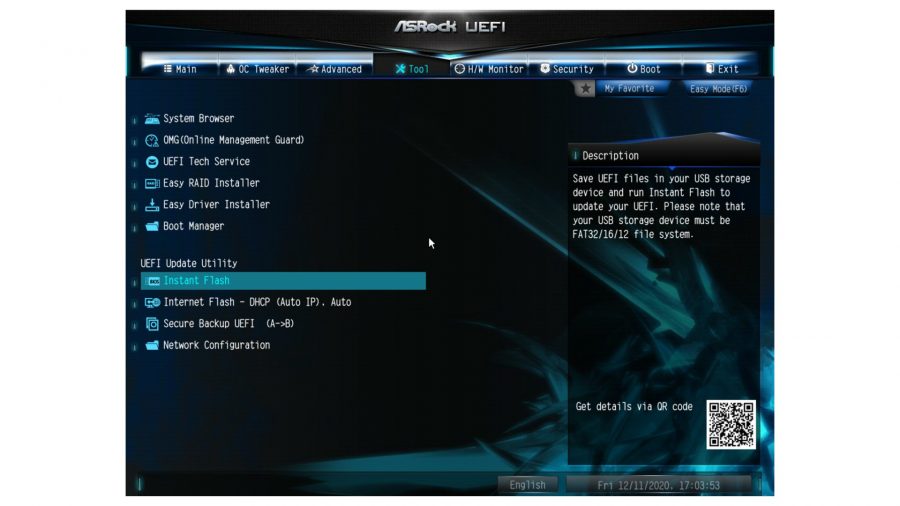
6. Thực hiện cập nhật BIOS
Nói về BIOS, khi nào bạn nên xem xét cập nhật nó? Đây là một trong những điều mà nếu nó bị phá vỡ, thì hãy sửa nó. Cập nhật BIOS của bạn mà không có lý do gì sẽ không làm cho bạn bất kỳ hiệu suất nào và nếu trong khi cập nhật BIOS, sức mạnh của bạn sẽ tắt, thì luôn có rủi ro bo mạch chủ của bạn có thể bị gạch – vì vậy chỉ cập nhật nếu bạn đang gặp phải các lỗi được ghi lại, hoặc để cho phép hỗ trợ phần cứng mới – như AMD thêm hỗ trợ CPU Zen 3 trên các bo mạch chủ 400 series.
Mặc dù các giao diện có thể khác nhau trên mỗi bo mạch chủ, nhưng nó là một quy trình khá giống nhau trên bảng. BIOS USB Flash Utility, cho phép bạn cập nhật mà không cần CPU hoặc bàn phím/chuột được cắm vào, chỉ được bảo lưu các bo mạch chủ cao cấp nhất, nhưng hầu hết các bo mạch chủ trong những năm gần đây đều hỗ trợ điều này-vẫn không cần Rủi ro khi cập nhật BIOS, nhưng thật hoàn hảo nếu bạn cần cập nhật BIOS của mình để hỗ trợ các bộ xử lý mới hơn và không có phụ tùng tương thích.
Nếu bạn cần, nó là một quy trình khá đơn giản – truy cập trang web của nhà sản xuất bo mạch chủ của bạn, hãy tìm bo mạch chủ của bạn sau đó tải xuống bản cập nhật mới nhất vào ổ USB trống. Sau đó, bạn sẽ muốn khởi động PC của mình và đi vào BIOS, tìm các thiết bị có sẵn, chọn ổ USB với bản cập nhật, sau đó để nó thực hiện công việc của mình.

Đôi khi, không có số lượng tối ưu hóa nào sẽ cho phép bạn chạy các tiêu đề mới nhất. Nó rất quan trọng để đảm bảo rằng bạn sẽ đáp ứng các yêu cầu hệ thống tối thiểu và nâng cấp các thành phần nếu bạn thiếu trong bất kỳ bộ phận nào. Tuy nhiên, nếu bạn không muốn nhấn tiền vào bản nâng cấp CPU, bạn chỉ có thể học cách ép xung CPU và GPU của mình để tạo thêm hiệu suất ra khỏi PC chơi game của bạn – mặc dù điều này hoạt động tốt hơn khi bộ xử lý của bạn được ghép nối với Máy làm mát CPU tốt nhất.
Nhưng hy vọng, một khi bạn đã trải qua tất cả các bước trên, bạn sẽ có một PC chơi game được điều chỉnh tốt ngồi trước mặt bạn, sẵn sàng chơi các tựa game mới nhất trên Steam, Ubisoft Connect, Gog, Origin hoặc bất kỳ nền tảng nào bạn thích. Chỉ cần don quên quên cho mình một màn hình chơi game tốt nhất với tốc độ làm mới cao để bạn có thể thấy sự gia tăng của khung và nhận màn hình FPS để theo dõi các con số. Điều duy nhất mà còn lại để nói là chúc may mắn, hãy vui vẻ những gì thiết lập chơi game PC của bạn!
Phil Hayton Phil là một chuyên gia phần cứng chơi game PC. Ai khao khát những người ngủ và bloops của máy tính chơi game retro cũ của họ, nhưng rất vui khi bỏ qua kính màu retro để che. Họ cũng đã có một điểm yếu cho sàn Steam.
Mạng N Media kiếm được hoa hồng từ các giao dịch mua hàng đủ điều kiện thông qua Amazon Associates và các chương trình khác. Chúng tôi bao gồm các liên kết liên kết trong các bài viết. Xem các điều khoản. Giá chính xác tại thời điểm xuất bản.
Cách tăng FPS khi chơi game trên máy tính của bạn
Biểu tượng email một phong bì. Nó cho biết khả năng gửi email.
Chia sẻ biểu tượng một mũi tên cong chỉ đúng.
Biểu tượng Twitter Một con chim cách điệu với miệng mở, tweet.
Biểu tượng Twitter LinkedIn từ “In”.
Biểu tượng LinkedIn Fliboard Một chữ cái được cách điệu f.
Biểu tượng facebook flipboard.
Biểu tượng email Facebook một phong bì. Nó cho biết khả năng gửi email.
Biểu tượng liên kết email Một hình ảnh của một liên kết chuỗi. Nó phân tích một URL liên kết trang web.
- Cách tăng FPS trên máy tính của bạn
- Tìm tốc độ làm mới của màn hình của bạn
- Tìm ra FPS hiện tại của bạn
- Bật chế độ trò chơi trong Windows
- Đảm bảo bạn đã cài đặt trình điều khiển video mới nhất
- Tối ưu hóa cài đặt trò chơi của bạn
- Giảm độ phân giải màn hình của bạn
- Nâng cấp card đồ họa của bạn
Khi bạn mua qua các liên kết của chúng tôi, người trong cuộc có thể kiếm được một khoản hoa hồng liên kết. Tìm hiểu thêm
- Bạn có thể tăng FPS – khung mỗi giây – bằng cách tối ưu hóa cài đặt trò chơi trên máy tính của bạn.
- Tốc độ khung hình là thước đo cách các trò chơi trơn tru và hình ảnh dữ dội về mặt đồ họa trên PC của bạn.
- Nếu FPS thấp hơn tốc độ làm mới của màn hình, bạn có thể cải thiện hiệu suất.
Nhận phần bên trong những câu chuyện lớn nhất ngày hôm nay trong kinh doanh, từ Phố Wall đến Thung lũng Silicon – được giao hàng ngày.
Đang tải một cái gì đó đang tải.
Cảm ơn bạn đã đăng ký!
Truy cập các chủ đề yêu thích của bạn trong một nguồn cấp dữ liệu được cá nhân hóa trong khi bạn đang di chuyển. Tải xuống ứng dụng
Khung mỗi giây, hoặc FPS, là một số liệu phổ biến được sử dụng để đánh giá hiệu suất của PC chơi game của bạn. FPS biểu thị có bao nhiêu khung hình ảnh được hiển thị và hiển thị mỗi giây trong suốt trò chơi. Chẳng hạn, một trò chơi chơi ở tốc độ 60 khung hình / giây sẽ khiến 60 khung hình riêng lẻ liên tục. Tốc độ khung hình cao hơn thường dẫn đến hoạt hình mượt mà và chơi trò chơi.
Mặc dù các trò chơi bảng điều khiển trên Xbox, PlayStation và Switch thường bị khóa theo tốc độ khung hình cụ thể, các game thủ PC có thể điều chỉnh một loạt các cài đặt để có thêm FPS. Các PC chơi game tốt nhất và máy tính xách tay chơi game tốt nhất đều đi kèm với các card đồ họa được thiết kế để tối ưu hóa các trò chơi cho FPS cao hơn, nhưng hiệu suất có thể thay đổi rất nhiều tùy thuộc vào loại phần cứng mà máy tính của bạn đang chạy.
Nếu bạn đang trải qua độ trễ chơi game hoặc người lắp đặt, bạn có thể cần phải điều chỉnh PC của mình để cải thiện tốc độ khung hình. Rất may, có một vài bước đơn giản bạn có thể thực hiện có thể giúp tăng hiệu suất FPS của bạn.
Cách tăng FPS trên máy tính của bạn
Dưới đây là bảy mẹo và các thủ thuật khắc phục sự cố để tăng hiệu suất chơi game của máy tính của bạn.
Tìm tốc độ làm mới của màn hình của bạn
Có hai số liệu thống kê bạn nên biết trước khi bắt đầu điều chỉnh PC của mình: tốc độ khung hình hiện tại của bạn, được biểu thị bằng khung mỗi giây (FPS) và tốc độ làm mới của màn hình, được đo bằng Hertz (Hz).
Tốc độ làm mới rất dễ tìm, vì vậy chúng tôi sẽ bắt đầu ở đó. Hầu hết các màn hình và TV có tốc độ làm mới là 60Hz hoặc 120Hz, trong khi màn hình chơi game mới và máy tính xách tay hỗ trợ tốc độ làm mới cao hơn nhiều, chẳng hạn như 144Hz, 240Hz hoặc thậm chí 360Hz.
Có tốc độ khung hình phù hợp với tốc độ làm mới của bạn sẽ tạo ra hoạt hình mượt mà hơn; Ví dụ: nếu máy tính của bạn đang chạy ở tốc độ 60 khung hình / giây trên màn hình 60Hz, màn hình sẽ có một khung hoạt hình mới mỗi khi nó cập nhật hình ảnh trên màn hình. Nếu tốc độ khung hình của bạn dưới 60 khung hình / giây, bạn sẽ thấy một số khung hình hoạt hình được lặp lại và nó có khả năng tạo ra sự xé màn hình và các trục trặc đồ họa khác nếu màn hình của bạn đang tải khung với tốc độ không đồng đều.
Ngay cả máy tính chơi game tầm trung cũng có khả năng đạt tốc độ khung hình vượt quá 60 khung hình / giây trong nhiều trò chơi, nhưng thực sự chỉ là một lợi ích nếu bạn có màn hình với tốc độ làm mới cao. Màn hình 60Hz chỉ có thể hiển thị 60 khung hình mỗi giây và trong khi nhiều khung hình phát ra từ máy tính vẫn có nghĩa là hoạt hình mượt mà hơn, có rất ít sự khác biệt đối với mắt thường.
Đây là cách bạn có thể tìm thấy tốc độ làm mới của màn hình.
- Nhấp vào nút Bắt đầu và sau đó nhấp vào Cài đặt.
- Trong cửa sổ Cài đặt, nhấp vào Hệ thống.
- Sau đó nhấp vào Hiển thị và sau đó nhấp vào Cài đặt hiển thị nâng cao.
- Lưu ý tốc độ làm mới của màn hình.
Mẹo nhanh: Thay vì các bước 1 và 2, bạn có thể nhấp chuột phải vào một khu vực trống trên máy tính để bàn của bạn và chọn Cài đặt hiển thị, Cuộn xuống, sau đó chọn Cài đặt hiển thị nâng cao.
